Simular 100,000 lanzamientos de dos dados en Excel
Summary
TLDREn este tutorial, se explica cómo simular el lanzamiento de dos dados en Excel para obtener la suma de los resultados. Seguidamente, se simulan 100,000 lanzamientos, utilizando la función 'ALEATORIO ENTRE 1 y 6'. Para ahorrar tiempo, se utiliza la función 'Llevar a' para rellenar automáticamente las celdas. Se calcula la suma de los resultados en una columna y se evita que los valores se modifiquen al pegar solo valores. Finalmente, se crea una tabla de frecuencias y se genera una gráfica de dispersión para visualizar la distribución de los resultados, que se asemeja a una distribución normal con una media de 7.
Takeaways
- 🎲 Se analiza la suma del lanzamiento de dos dados en Excel.
- 🔢 Se simulan 100,000 lanzamientos de dos dados.
- 📊 Se utiliza la función RAND() para generar números aleatorios del 1 al 6.
- ⏏️ Se presiona F8 para activar la función de ampliar selección en Excel.
- 📋 Se seleccionan las celdas de 1 a 100,000 para aplicar la función de forma masiva.
- 🔽 Se usa la opción 'Rellenar' hacia abajo para simular los lanzamientos.
- 🔄 Se suman los resultados de los dos dados en la columna C.
- 📝 Se evitan cambios aleatorios pegando únicamente valores en las columnas de control.
- 📈 Se elabora una tabla de frecuencias para los posibles valores de la suma (2 a 12).
- 📊 Se utiliza la función COUNTIF() para contar las frecuencias de las sumas.
- 📊 Se crea una gráfica de dispersión para visualizar la distribución de los resultados.
Q & A
¿Qué herramienta se utiliza para simular el lanzamiento de dos dados en Excel?
-Se utiliza la función RAND() en Excel para simular el lanzamiento de dos dados.
¿Cuál es el rango de resultados posibles al lanzar un dado?
-El rango de resultados posibles al lanzar un dado es de 1 a 6.
¿Cómo se activa la función RAND() en Excel para simular lanzamientos de dados?
-Se activa la función RAND() en Excel escribiendo la fórmula '=RAND()*(6-1)+1' en una celda y presionando F9 para actualizarla.
¿Cuántas veces se simulan lanzamientos de dos dados en el ejemplo?
-Se simulan 100,000 lanzamientos de dos dados en el ejemplo.
¿Cómo se evita seleccionar las celdas manualmente en Excel para simular múltiples lanzamientos?
-Se utiliza la función 'Rellenar' en Excel para extender la fórmula a las 100,000 celdas necesarias sin necesidad de seleccionarlas manualmente.
¿Cómo se realiza la suma de los resultados de los dos dados en Excel?
-Se realiza la suma de los resultados de los dos dados en la columna C de Excel, simplemente sumando los valores de las columnas A y B.
¿Qué opción de Excel se utiliza para pegar únicamente valores y no fórmulas?
-Para pegar únicamente valores y no fórmulas en Excel, se utiliza la opción 'Pegar especial' y luego seleccionar 'Valores'.
¿Cómo se crea una tabla de frecuencias para los resultados de la suma de dos dados en Excel?
-Se crea una tabla de frecuencias en Excel colocando los posibles valores de la suma (2 a 12) en una columna y utilizando la función COUNTIF para contar las frecuencias en la otra columna.
¿Cómo se verifica que la tabla de frecuencias representa correctamente los 100,000 lanzamientos?
-Se verifica que la tabla de frecuencias representa correctamente los 100,000 lanzamientos sumando todos los valores de la columna de frecuencias y comparándolo con el total de lanzamientos (100,000).
¿Qué tipo de gráfico se utiliza para visualizar la distribución de las sumas de los lanzamientos de dos dados?
-Se utiliza un gráfico de dispersión para visualizar la distribución de las sumas de los lanzamientos de dos dados, lo que permite observar si la distribución se asemeja a una distribución normal.
¿Cuál es la media esperada de la suma de dos dados?
-La media esperada de la suma de dos dados es 7, ya que la distribución se asemeja a una distribución normal con esa media.
Outlines

Esta sección está disponible solo para usuarios con suscripción. Por favor, mejora tu plan para acceder a esta parte.
Mejorar ahoraMindmap

Esta sección está disponible solo para usuarios con suscripción. Por favor, mejora tu plan para acceder a esta parte.
Mejorar ahoraKeywords

Esta sección está disponible solo para usuarios con suscripción. Por favor, mejora tu plan para acceder a esta parte.
Mejorar ahoraHighlights

Esta sección está disponible solo para usuarios con suscripción. Por favor, mejora tu plan para acceder a esta parte.
Mejorar ahoraTranscripts

Esta sección está disponible solo para usuarios con suscripción. Por favor, mejora tu plan para acceder a esta parte.
Mejorar ahoraVer Más Videos Relacionados

Probabilidad de un evento simple con DOS DADOS | Ejemplo 4

PROMEDIO Y PORCENTAJE EN EXCEL

Juego de probabilidad
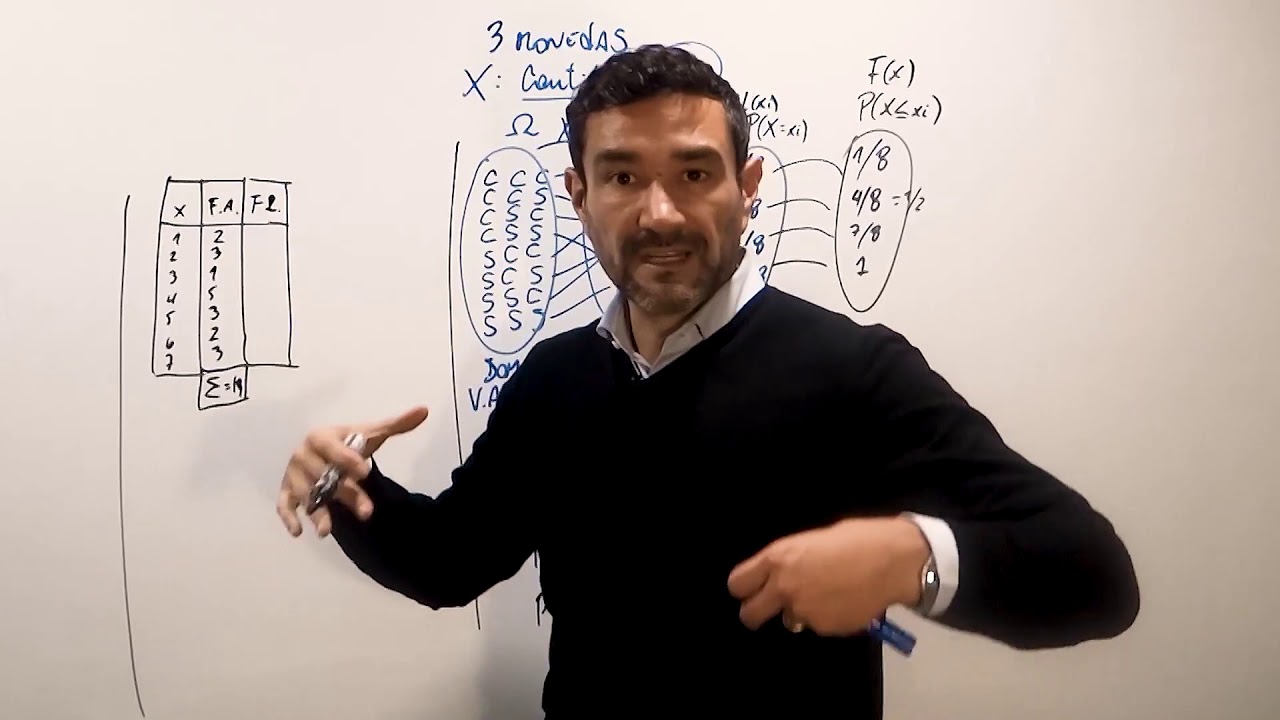
CLASE VARIABLE ALEATORIA, función probabilidad, función distribución - Profe Mauro Quintana
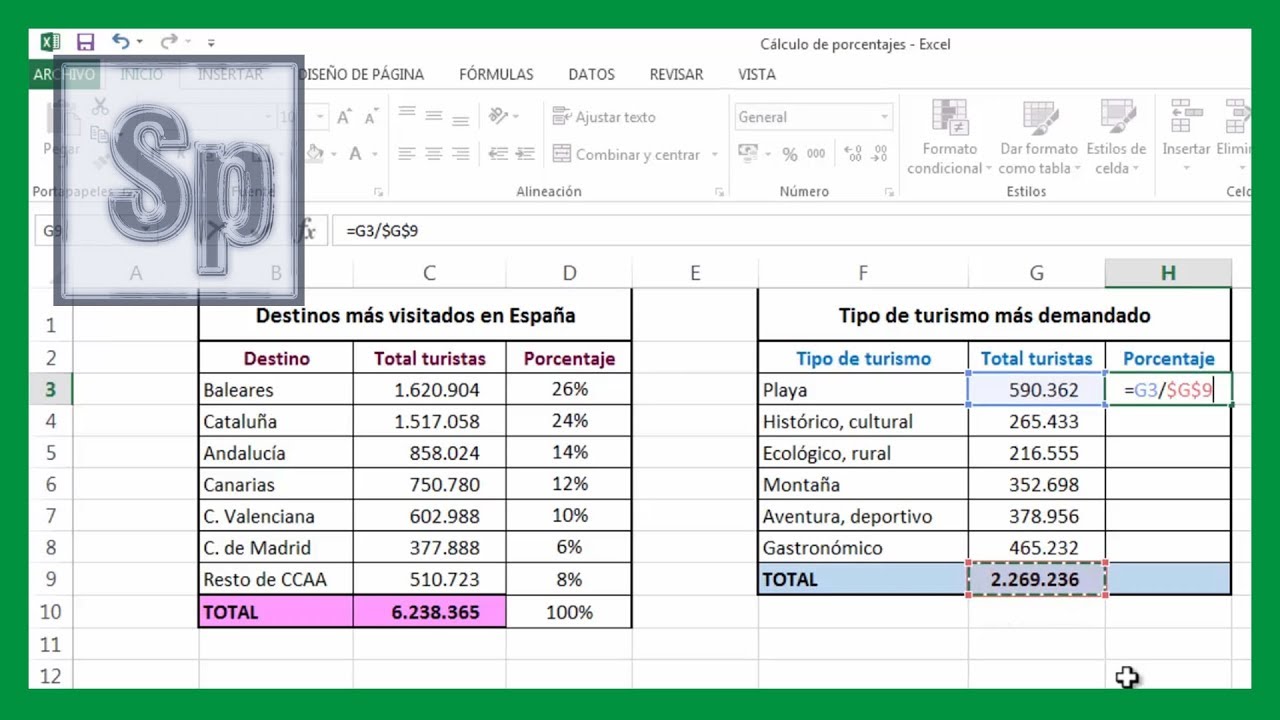
Excel - Calcular porcentajes en Excel. Cálculo tanto por ciento. Tutorial en español HD

Consigue IMPRIMIR EL COLOR PERFECTO con está técnica de PERFIL ICC en RGB o CMYK
5.0 / 5 (0 votes)